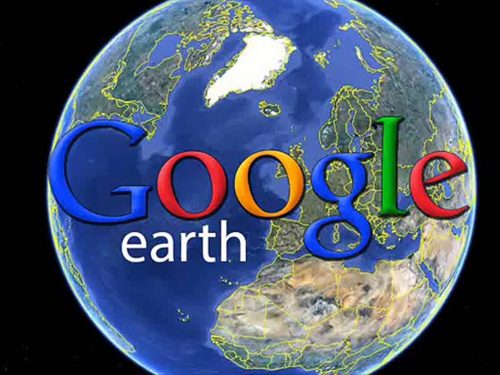5 dingen die u in Google Earth kunt doen zonder een Google-account
Google Earth heeft veel handige kleine functies die u kunt gebruiken, zelfs als u geen Google-account heeft, waarmee u het uiterlijk van Google Earth kunt aanpassen, afstanden en gebieden kunt meten, maateenheden kunt wijzigen, locaties kunt delen en Street View, en je kunt ook de meest voor de hand liggende functies zoals (Voyager) en (ik heb geluk) in de webversie van Google Earth gebruiken zonder ook een Google-account te hebben.
U kunt tijdens Street View zonder Google-account navigeren door naar het zoekgedeelte te gaan en vervolgens standaard de naam in te voeren van de stad of het dorp of de bezienswaardigheden die u wilt verkennen.
Sites en meningen delen:
U kunt uw locatie eenvoudig delen in Google Earth door standaard de link van uw regio te kopiëren en deze te delen op sociale media.
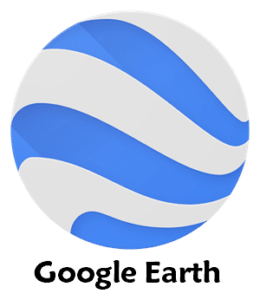
Afstand- en oppervlaktemeting:
Met Google Earth kunt u op een zeer eenvoudige manier afstand en oppervlakte meten, waarbij u rechtsonder in het scherm op de optie (afstand en oppervlakte meten) kunt klikken, waarna u het begin- en eindpunt kunt specificeren van de afstand die u wilt meten , of u kunt het gebied specificeren waarvan u het gebied wilt meten.
Maateenheden wijzigen:
U kunt de maateenheid voor afstand wijzigen door naar de instellingen te gaan. In het gedeelte (Formule en eenheden) vindt u een optie (maateenheden) waarmee u de afstandsmeting (meters en kilometers) of (voeten en mijl).
Basiskaartaanpassing:
U kunt de kaart in Google Earth aanpassen door te klikken op de optie (Kaartstijl) die u vóór de optie (meetafstand en gebied) vindt, en nadat u op de optie (Kaartstijl) hebt geklikt, vindt u 4 modi:
- Blanco: Geen limieten, labels, plaatsen of routes.
- Verkennen Hiermee kunt u geografische grenzen, plaatsen en wegen verkennen.
- Alles: Hiermee kunt u alle geografische grenzen, labels, plaatsen, wegen, openbaar vervoer, oriëntatiepunten en waterlichamen bekijken.
- Aangepast: in deze modus kunt u de kaartstijl aanpassen die bij u past met een breed scala aan opties.
U kunt ook via het gedeelte (Lagen):
- 3D gebouw activatie.
- Schakel geanimeerde wolken in: u kunt de laatste 24 uur aan bewolking bekijken met dubbele animaties.
- Activeer netwerklijnen.